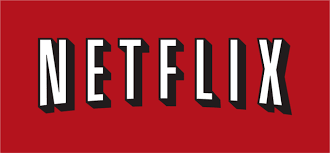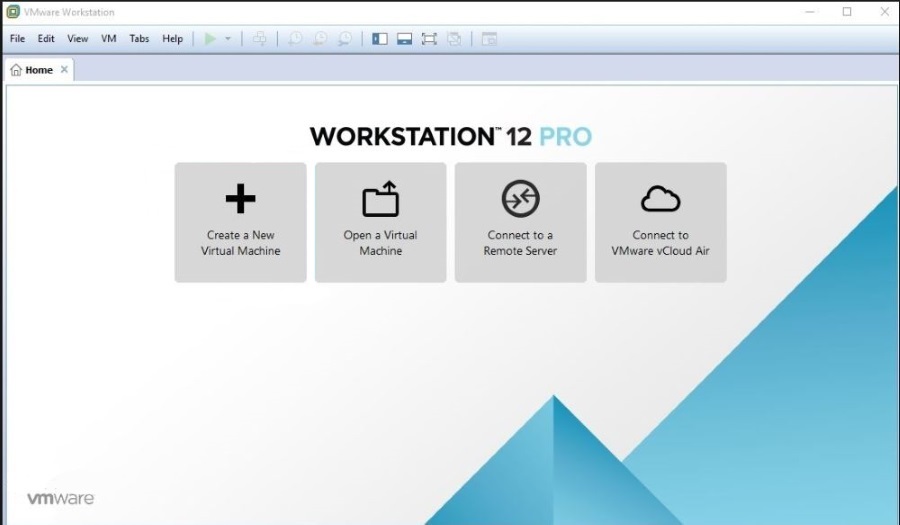วิธีการสะท้อน Kindle Fire ของคุณไปยังสมาร์ททีวี
Kindle Fire แท็บเล็ตจาก Amazon เป็นตัวเลือกที่ไม่แพงสำหรับความบันเทิงในครอบครัวหรือสำหรับคนไม่ว่างระหว่างเดินทาง คุณสามารถใช้เพื่ออ่านหนังสือ ท่องอินเทอร์เน็ต ซื้อของออนไลน์ และแน่นอน ดูเนื้อหาสื่อ ด้วยแอปจาก Netflix, Amazon และผู้ให้บริการสตรีมมิงอื่นๆ มากมาย คุณสามารถรับชมทุกสิ่งที่ต้องการบน Kindle ของคุณและสตรีมไปยัง Smart TV ที่บ้านได้ หากคุณต้องการสตรีมเนื้อหาจาก Kindle Fire ไปยังหน้าจอขนาดใหญ่ อ่านต่อเพื่อเรียนรู้วิธีการ

สองวิธีในการสะท้อนหน้าจอของคุณ
ด้วยอุปกรณ์ Android มาตรฐาน คุณสามารถสตรีมเนื้อหาไปยังอุปกรณ์อื่นที่ใช้ Chromecast ได้ Kindle Fire ของคุณใช้ระบบปฏิบัติการ Android ที่ได้รับการดัดแปลง ดังนั้นคุณสมบัติบางอย่างจะแตกต่างออกไป Chromecast เป็นหนึ่งในนั้น

โชคดีที่ Amazon มีวิธีสะท้อนหน้าจอสองวิธี:
มิเรอร์หน้าจอที่สอง
กลยุทธ์ทางธุรกิจหลักของ Amazon คือการให้ผู้คนดื่มด่ำกับแบรนด์เดียว ซึ่งเป็นเหตุผลว่าทำไมพวกเขาจึงทำให้สามารถสตรีมเนื้อหาจาก Kindle Fire ของคุณไปยังผลิตภัณฑ์อื่นของ Amazon ได้เท่านั้น ซึ่งส่วนใหญ่เป็น Fire TV หรือ Fire TV stick คุณยังสามารถสตรีมไปยังทีวีที่ใช้ Fire OS ได้อีกด้วย และหากเป็นสถานการณ์ของคุณ แสดงว่าคุณโชคดี นี่คือวิธีการ:
วิธีเชื่อมต่อ Kindle Fire กับสมาร์ททีวี
- ตรวจสอบให้แน่ใจว่าทั้งแท็บเล็ต Fire และอุปกรณ์ที่คุณต้องการสตรีมเชื่อมต่ออินเทอร์เน็ต พวกเขาควรจะอยู่ในเครือข่ายเดียวกันเช่นกัน หากคุณมี Wi-Fi หลายตัว คุณจะต้องเชื่อมต่อกับเครือข่ายเดียวกัน
- เปิด Fire TV หรือติดและตรวจสอบให้แน่ใจว่าเปิดใช้งานอยู่
- ตรวจสอบให้แน่ใจว่าอุปกรณ์ทั้งสองเชื่อมต่อกับบัญชี Amazon เดียวกัน หากไม่มีสิ่งนี้ ก็ไม่สามารถดำเนินการต่อได้
- ใช้แท็บเล็ต Fire ของคุณไปที่หน้าแรก
- ปัดลงเพื่อดูเมนูแบบเลื่อนลง ในส่วนวิดีโอ ให้เลือกร้าน
- นี่จะแสดงเนื้อหาทั้งหมดที่มีในบัญชี Amazon ของคุณ รวมถึงเนื้อหาที่คุณเช่าหรือซื้อ และเนื้อหา Amazon Prime ทั้งหมดหากคุณเป็นสมาชิก ทั้งหมดนี้พร้อมสำหรับการสตรีมบนทีวีหรือไม้เท้าของคุณ
- เลือกชื่อเรื่องที่คุณต้องการดู ระหว่างปุ่มดูตอนนี้และดาวน์โหลด คุณจะสังเกตเห็นว่า Watch on Fire TV หรือ Watch on Fire TV stick ขึ้นอยู่กับอุปกรณ์ที่คุณมี
- อินเทอร์เฟซหน้าจอที่สองจะปรากฏบนทีวีพร้อมข้อมูลเพิ่มเติมเกี่ยวกับภาพยนตร์และตัวเลือกอื่นๆ คุณสามารถเล่นเนื้อหาราวกับว่าเป็นดีวีดี คุณสามารถหยุดชั่วคราว หยุด ข้ามเหนือสิ่งอื่นใดได้
- ตอนนี้คุณสามารถปิดหน้าจอแท็บเล็ต Fire ได้หากต้องการและเริ่มรับชม
การแสดงภาพมิเรอร์สำหรับ Kindle Fire
วิธีนี้ทำให้คุณสามารถสตรีมอะไรก็ได้จากอุปกรณ์ของคุณ ซึ่งรวมถึงภาพยนตร์และรายการทีวี แต่ยังมีประโยชน์สำหรับการท่องเว็บหรือใช้แอป เปลี่ยนหน้าจอทีวีของคุณให้เป็นกระจกเสมือนของหน้าจอแท็บเล็ต Fire
ข้อเสียของวิธีนี้คือไม่สามารถใช้งานได้ในอุปกรณ์รุ่นใหม่เช่น Fire 7, FireHD 8 และ FireHD 10 Amazon ได้ลบตัวเลือกนี้ อาจเป็นเพราะกลยุทธ์ทางธุรกิจดังกล่าว
หากคุณมี Kindle Fire เวอร์ชันเก่าหรือหากคุณไม่แน่ใจว่าอุปกรณ์ของคุณรองรับตัวเลือกนี้หรือไม่ ให้ทำดังนี้:
- ไปที่การตั้งค่า
- เลือกแสดง
- ตรวจสอบเพื่อดูว่ามีตัวเลือกที่เรียกว่า Display Mirroring หรือไม่ หากคุณเห็น แสดงว่าคุณโชคดีและคุณสามารถไปยังขั้นตอนต่อไปได้
- ตรวจสอบเพื่อดูว่า Fire TV หรือ Fire stick ของคุณเปิดอยู่และทำงานอยู่หรือไม่
- เลือกตัวเลือกการสะท้อนการแสดงผล รายการอุปกรณ์ที่ใช้ได้จะปรากฏขึ้น
- เลือกอุปกรณ์ที่เหมาะสมที่คุณต้องการทำมิเรอร์กับแท็บเล็ตของคุณ
- หลังจากนั้นประมาณ 20 วินาทีหรือประมาณนั้น หน้าจอจะถูกมิเรอร์
วิธีอื่นในการมิเรอร์ Kindle Fire
Mirror Kindle Fire โดยใช้แอพสตรีมมิ่ง
แอพสตรีมมิ่งยอดนิยมมากมายที่คุณสามารถดาวน์โหลดไปยัง Kindle Fire ของคุณมีตัวเลือกในการเล่นเนื้อหาที่มีอยู่กับอุปกรณ์อื่น ตัวเลือกการมิเรอร์ของ Netflix นั้นเชื่อถือได้ และคุณสามารถทำได้กับทุกอุปกรณ์ ไม่ใช่แค่อุปกรณ์ของ Amazon กระบวนการจะขึ้นอยู่กับแอพที่คุณใช้ แต่จะคล้ายกับสิ่งนี้:

- ติดตั้งแอปสตรีมมิ่งลงในแท็บเล็ต Fire และอุปกรณ์ที่คุณต้องการใช้เป็นมิเรอร์
- เปิดแอพและค้นหาตัวเลือกสำหรับการมิเรอร์ หากคุณกำลังใช้แอป Netflix ควรมีปุ่ม "แคสต์" ที่ด้านขวาบนของหน้าจอ
- แตะที่ปุ่ม Cast
- เมนูจะปรากฏขึ้น การดำเนินการนี้จะแสดงรายการอุปกรณ์ทั้งหมดที่คุณสามารถใช้ทำมิเรอร์ได้
- กดอุปกรณ์ที่เหมาะสมและจะเริ่มมิเรอร์
Kindle Fire และ Hulu
Hulu ไม่มีตัวเลือกการมิเรอร์ แม้ว่าคุณจะดาวน์โหลดจาก Amazon Appstore อย่างเป็นทางการก็ตาม YouTube ไม่ได้เช่นกัน แต่ถ้าคุณดาวน์โหลด YouTube จากร้านค้า Google Play คุณจะมีตัวเลือก นี่คือวิธีการ:
- ไปที่การตั้งค่าบน Kindle Fire ของคุณ
- ไปที่การรักษาความปลอดภัย
- เปิดใช้งานแอพจากแหล่งที่ไม่รู้จัก
- ไปที่เว็บเบราว์เซอร์ของคุณ ค้นหา APK ต่อไปนี้และทำตามขั้นตอนตามลำดับ! ไฟล์ APK จะอยู่ในที่จัดเก็บในเครื่องของคุณในโฟลเดอร์ดาวน์โหลด
- ดาวน์โหลดและติดตั้งตัวจัดการบัญชี Google
- ดาวน์โหลดและติดตั้ง Google Services Framework
- ดาวน์โหลดและติดตั้ง Google Playstore
- เปิด Google Playstore และดาวน์โหลด YouTube

Mirror Kindle Fire โดยใช้ Allcast
หากคุณมี Kindle Fire 7 ขึ้นไป คุณสามารถลองและจำลองเนื้อหาโดยใช้แอพจาก Amazon Appstore ชื่อ AllCast แอปนี้ไม่ได้จำลองแท็บเล็ตไปยังทีวีของคุณโดยสิ้นเชิง แต่ให้คุณสามารถสตรีมอะไรก็ได้ตั้งแต่รูปภาพไปจนถึงภาพยนตร์ และอื่นๆ
ไม่ต้องหรี่ตาอีกต่อไป
ตอนนี้คุณสามารถเล่นเนื้อหาจากแท็บเล็ต Fire ขนาดเล็กบนหน้าจอขนาดใหญ่ได้แล้ว ไม่จำเป็นต้องเหล่เพื่อสังเกตรายละเอียดทั้งหมด เพียงแค่นั่งในจุดที่คุณชื่นชอบและสนุก!
คุณเลือกวิธีไหน? บอกเราในส่วนความคิดเห็นด้านล่าง!